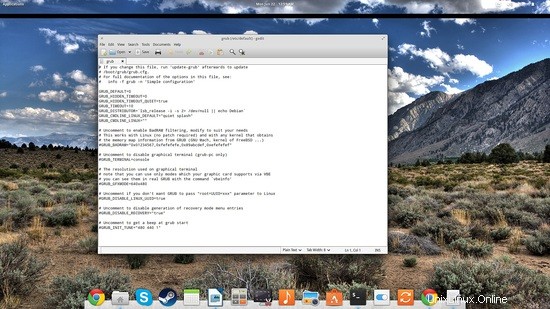Grub 2 byl dlouho očekávaný a velmi důležitý upgrade oproti předchozí verzi nejpopulárnějšího a nejrozšířenějšího boot manageru, který existuje. Podpora nových souborových systémů, témat, vylepšená schopnost splash, lepší internacionalizace, zavádění z výkonného počítače, dynamické načítání modulů a podpora skriptování. To vše je skvělé, ale stále se může něco pokazit a nečekaně se zlomit. To v podstatě znamená, že zaváděcí oddíl (operační systém) se může stát nedostupným, a proto Grub v2 nabízí výkonný záchranný režim. Nyní tento režim nemusí být pro většinu nezkušených uživatelů zrovna procházka růžovým sadem, takže zde je návod, jak snadno opravit Grub pomocí nástroje Boot Repair.
Instalace opravy spouštění
Boot Repair je zjednodušený, ale dostatečně výkonný nástroj, který slibuje opravit nejčastější problémy, které mohou nastat při instalaci Grub. Nástroj obvykle není dostupný prostřednictvím výchozích úložišť většiny distribucí, takže si jej uživatelé budou muset nainstalovat z úložišť třetích stran. Jedním příkladem, který obsahuje nejnovější verzi softwaru (existuje také mnoho dalších), je yannubuntu ppa. Uživatelé Ubuntu/Mint/ElementaryOS mohou nainstalovat tento nástroj zadáním následujících příkazů do terminálu:
sudo add-apt-repository ppa:yannubuntu/boot-repair
sudo apt-get update
sudo apt-get install boot-repair
Opravit Grub 2 pomocí opravy spouštění
Po spuštění softwaru nástroj zjistí podrobnosti o instalaci grub a nabízí dvě hlavní možnosti, kterými jsou:a.) standardní oprava (pokus opravit nejčastější problémy instalací grub s výchozími možnostmi) a b.) vytvořit souhrn informací o spouštění (pro poskytnutí vstupu, když žádáte o pomoc na fórech atd.).
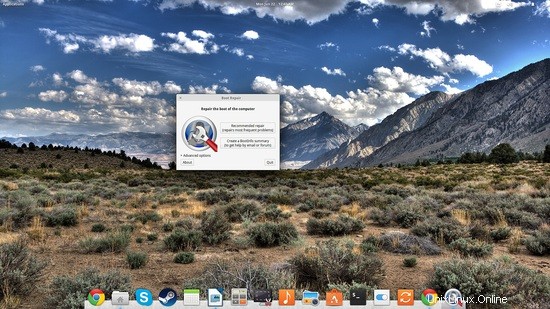
Kromě těchto dvou hlavních možností mohou uživatelé také stisknout nabídku „pokročilé možnosti“, která nabízí sadu specializovanějších nastavení a možností. Odtud můžete změnit dobu odpočítávání, skrytí nabídky, umístění instalace grub a výchozí volbu/položku spouštění.
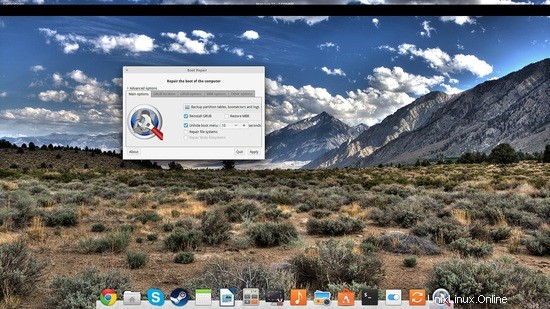
Pro ještě specializovanější možnosti můžete zvolit záložku „Možnosti GRUB“, která obsahuje nastavení řešení konkrétního problému, jako je chyba „žádný signál/mimo rozsah“ nebo chyba „mimo disk“. Nejlepší na tom je snadnost, s jakou lze z této nabídky přidat nové parametry zavádění jádra. Všechny nejběžněji používané dodatečné parametry jsou zahrnuty jako možnosti, jak ukazuje následující snímek obrazovky.
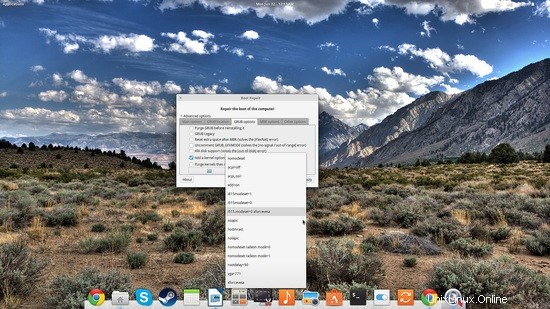
Je důležité si uvědomit, že Boot Repair je k dispozici také jako bootovací ISO disk (živé CD nebo živé USB) (http://sourceforge.net/p/boot-repair-cd/home/Home/). Existuje mnoho případů nefunkčních instalací Grub, kdy se tyto živé obrazy mohou hodit, takže je moudré je mít v šuplíku jako proaktivní prevenci ztrát dat a času.
Pokud vše výše uvedené selže, mějte na paměti, že nastavení Grub 2.0 jsou uložena v /etc/default/grub, takže pokud jej otevřete v textovém editoru jako root, budete moci upravit možnosti a povolit nebo zakázat různé nastavení. V tomto konfiguračním souboru najdete některé možnosti, které nejsou dostupné v Boot Repair, takže vědět, že to, co děláte v tomto nástroji, je důležité. Aby se změny projevily, měli byste soubor „Uložit“ a poté spustit „update-grub“, abyste aktualizovali soubor /boot/grub/grub.cfg, ze kterého Grub čte svá nastavení. Hodně štěstí!